2022-12-26 10:03
最近有位win11系统与用户在使用电脑的时候,想要更改系统语言,但是却不知道如何操作,那么win11系统如何更改系统语言呢?下面u深度u盘装系统为大家介绍win11系统更改系统语言的操作教程。
win11更改系统语言操作方法:
1、首先点击任务栏下方的开始菜单,打开设置。如图所示:
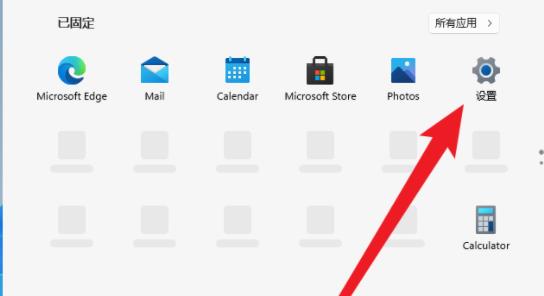
2、在Windows Settings下,点击“Time & Language”。如图所示:
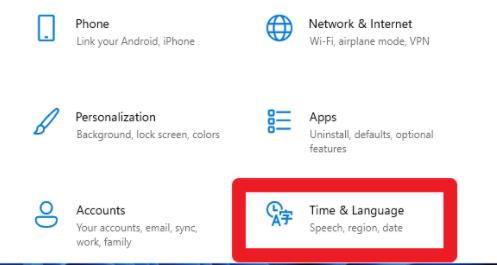
3、在左侧点击Language(语言),并选择右侧的“Add a language(添加语言)”。如图所示:
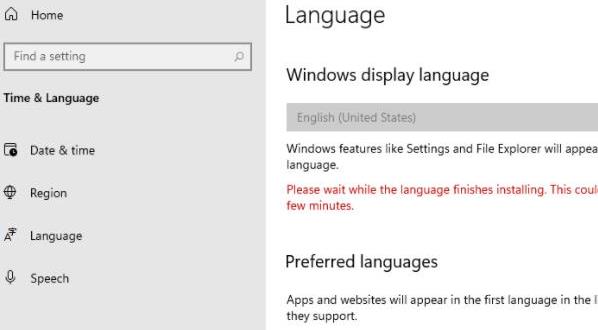
4、Choose a language to Install(选择要安装的语言),搜索China,再选择中文。如图所示:
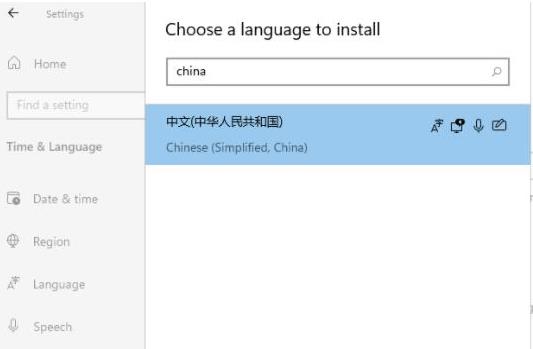
5、在Install Language features(安装语言功能)下,勾选全部选项,最后点击Install安装。如图所示:
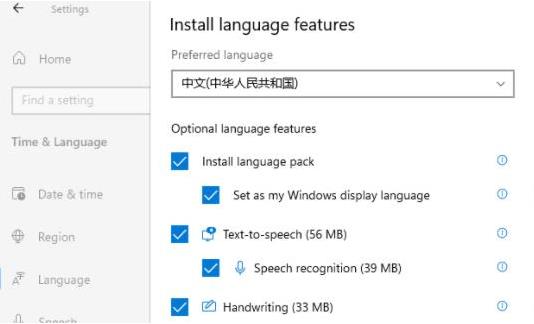
6、此时会提示:Settings Windows display language(设置Windows显示语言),点击Yes, sign out now,注意安装后,注销或重启才可以生效。如图所示:
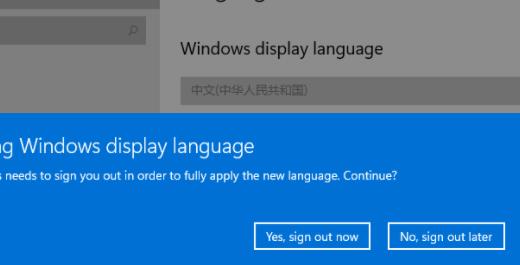
7、此时提示Signing out(正在注销)等待即可。如图所示:
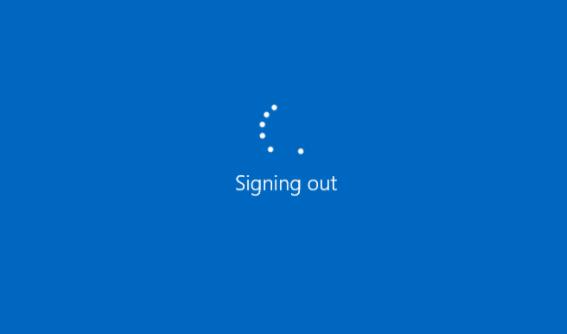
8、最后就可以看到自己的系统已经设置成中文了。如图所示:
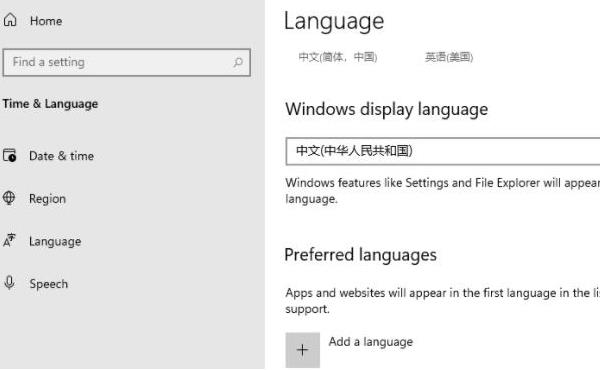
关于win11系统更改系统语言的操作教程就为小伙伴们详细介绍到这边了,如果用户们使用电脑的时候想要更改系统语言,可以参考上述方法步骤进行操作哦,希望本篇教程能够帮到大家,更多精彩教程请关注u深度官方网站。